오토캐드 객체 올가미 없애는 방법
오토캐드 화면에서 특정 객체를 선택한 다음, 다른 곳으로 이동하거나.. 삭제, 복사를 하려고 했더니 이상하게도 객체 선택이 제대로 안 되는 경우가 있죠?
바로 '올가미'라는 기능 때문입니다. 캐드 객체를 한번에 선택하려고 하는데.. 엉뚱하게 원치 않는 모양으로 영역이 선택되며 그려지는 경향이 있더라고요.
솔직히 말하자면, 이런 일을 접하면 당황스럽고 짜증해요~ 하지만 오토캐드 객체 올가미 없애는 방법은 생각보다 엄청 단순하고 쉽습니다^^

캐드 2020버전의 클래식 버전이에요~ 올가미 해제 방법을 설명하고자, 임의의 도형들이 겹치도록 그려보았습니다.
오토캐드 LT 2020를 클래식 버전으로 사용~ 시작탭 없애는 방법
오래된 버전의 오토캐드를 사용하다가 얼마전에 제일 최신 버전(2020)의 오토캐드를 설치하게 되었다. 장기간 동안 익숙해진 인터페이스에 길들여져 있다보면 새로운 것에 약간의 거부감을 느끼
gong6587.tistory.com
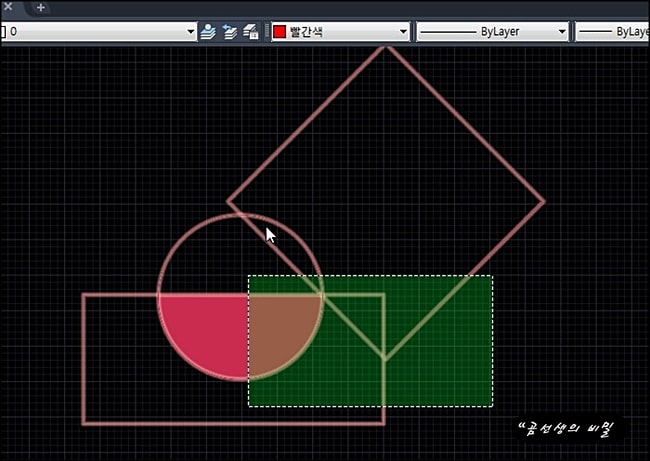
오토캐드에서는 흔히, 이런 객체들이 있는 경우.. 일부 선택한 객체를(특히, 폴리선으로 이어진 하나의 객체) 사각형을 그려서 한 번에 선택을 하곤 하는데요..
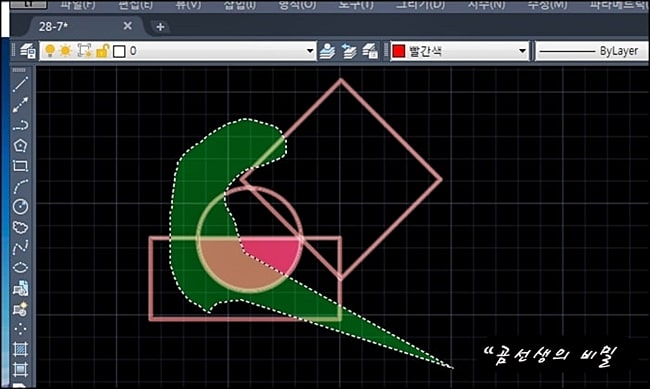
위 화면처럼, 갑자기.. 황당한 경우가 가끔 생깁니다.
사용자가 원하지도 않는데 이런 이상한 모양으로 선택 범위가 그어지는 바람에 엉뚱한 객체가 선택되고.. 상당히 거슬리고 불편해지더군요.
이게 바로 오토캐드 올가미 기능입니다. 이런 기능도 나름 활용을 잘하시는 분들도 계실 테지만, 제 입장에는 정말 불필요한 기능이라고 생각되네요.
오토캐드 올가미 기능 없애는 방법은?
오토캐드에서 처음 접하는 특이한 기능이 있는데 잘모르겠다면 캐드 '옵션' 설정을 확인해보시는 게 가장 빠릅니다.
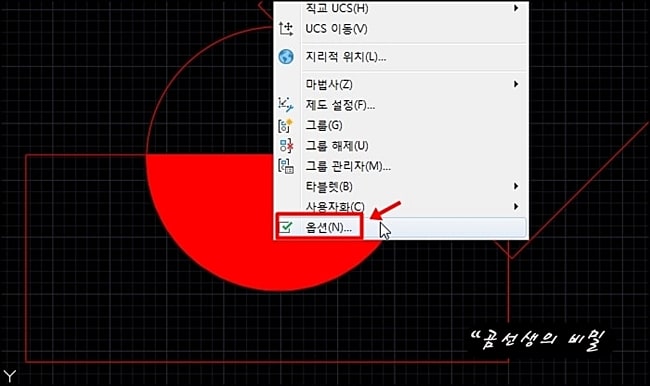
캐드 화면 상단에 보이는 메뉴중에서 '도구'를 클릭하세요. 그러면 다양한 메뉴들이 보이는데요~ 제일 밑에 있는 '옵션'을 발견할 수 있습니다.
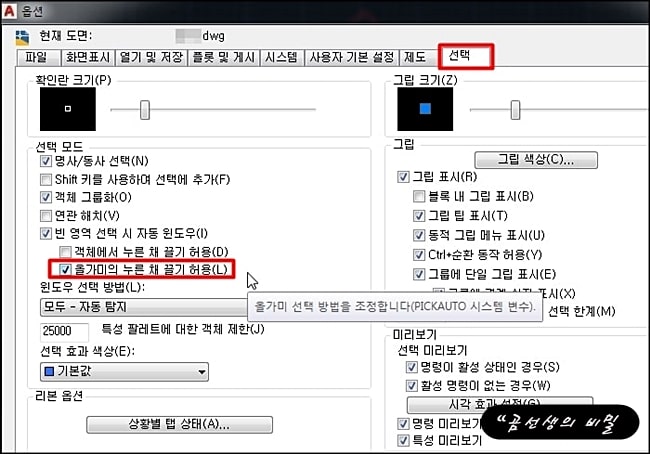
오토캐드 옵션창입니다. 위쪽에 8개의 탭 메뉴가 보이는데.. 제일 오른쪽에 있는 '선택'을 클릭합니다. 그러면 '선택 모드'의 '빈 영역 선택 시 자동 윈도우'라는 기능이 보입니다.
만약 저 부분에서 '올가미의 누른 채 끌기 허용'이 체크가 되어 있다면, 객체 선택시 이상한 올가미 모양으로 경계가 그려지게 됩니다.
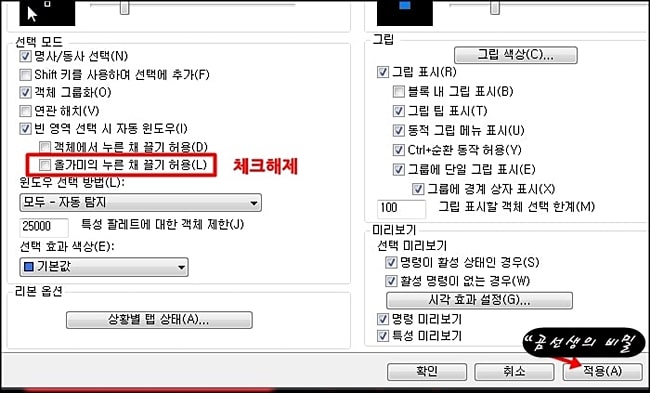
이 부분의 체크를 해제하기만 하면, 더이상 그런 문제가 발생하지 않습니다. 옵션 창의 설정을 변경했다면, 당연히 '적용'버튼을 눌러야 제대로 적용이 되겠죠?
여기까지 오토캐드 객체 올가미 없애는 방법에 대해서 간단하게 설명드렸습니다. 캐드 작업 시, 비슷한 문제로 고민 중이라면 꼭 이렇게 해결해보세요^^
똑같은 캐드 객체 선택 이동, 개수 확인 방법
오토캐드 도면 편집을 하다보면, 상당히 복잡하고 객체 종류와 개수가 너무 많아서 초보자 입장에서는 난감할 때가 많다. 가령, 똑같은 객체를 모두 선택해서 한꺼번에 지운다거나.. 이동하거나
gong6587.tistory.com
✅캐드도면 '원' 그리기와 분할(divide)하는 방법 2가지
캐드도면 '원' 그리기와 분할(divide)하는 방법 2가지
캐드도면을 그릴때 가장 먼저 접해보는 기능들 중에 하나가 바로 선긋기와 원,사각형 그리기 등 입니다^^ 오토캐드라는 프로그램을 처음 다뤄보는 초보자라도 기본적으로 그릴 줄은 알아야 하
gong6587.tistory.com
오토캐드 배치와 모형 복사 및 이동 방법
캐드를 실행하면, 언제나 제일 밑부분에 '배치'과 '모형'라는 이름의 탭이 보여진다. 여기서 '배치'란 모형에서 편집된 여러 도면을 종이에 '인쇄'하기 위한 목적으로 원하는 부분만 겹쳐지게 표
gong6587.tistory.com




댓글